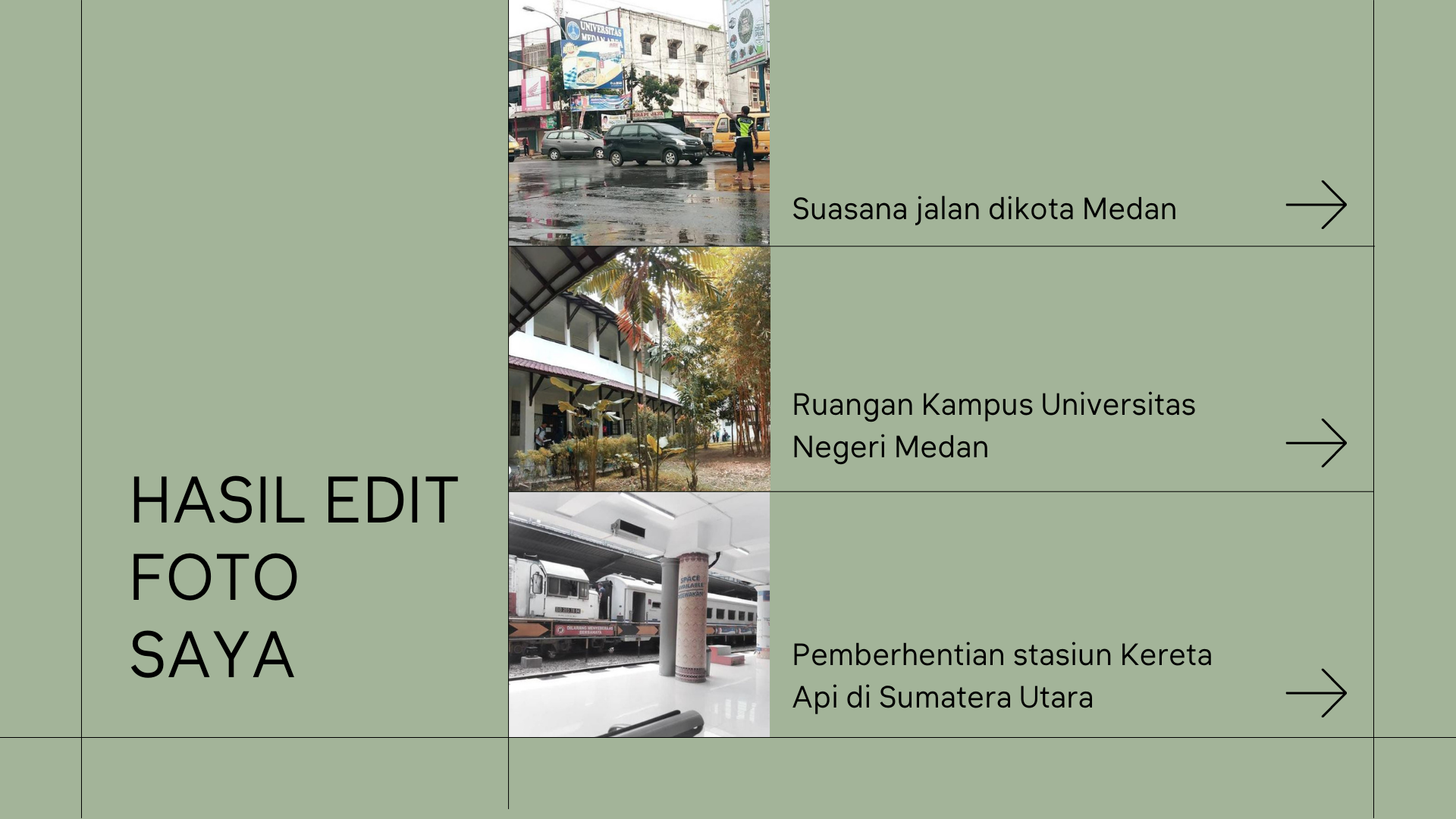PHOTOSHOP FOR EDITING
Desain Grafis ~ DINA FEBRIANI SIREGAR
Deksripsi Singkat
Adobe Photoshop (PS) adalah aplikasi yang bisa digunakan untuk mengedit dan mengubah komposisi foto, hingga desain grafis.
Deskripsi Lengkap
Dasar-Dasar Adobe Photoshop
Setelah melakukan installasi Adobe Photoshop CC, anda dapat membuka aplikasinya pada sistem operasi anda baik windows atau mac os. Versi yang digunakan disini adalah Adobe Photoshop CC 2019. Anda dapat menyesuaikan dengan kebutuhan anda. Pertama kali masuk, akan muncul halaman seperti dibawah:
Anda dapat memilih Create New untuk project baru yang akan dibuat, disesuaikan juga dengan kebutuhan.
Untuk dapat memulai Adobe Photoshop CC, anda dapat memulai dengan cara:
1. Buka aplikasi Adobe Photoshop pada Windows atau Mac Os
2. Start > Adobe Photoshop CC
3. Pilih ukuran yang akan dibuat (sesuai kebutuhan) > Create.
4. Rename nama project anda pada “Preset Details”.
5. Kemudian “OK”. Untuk membuat Project Baru
Pada Aplikasi Adobe Photoshop CC, kita harus mengetahui beberapa bagian penting yang harus diketahui sebelum memulai proses editing desain grafis antara lain, adalah:
1. Menu Bar
Menu pulldown yang berisi perintah-perintah dalam Photoshop seperti menu, file, edit, image, layer, select, filter, view, window, dan help. Baris menu bar ini tersusun berdasarkan topiknya.
2. Tool Bar
Alat-alat yang digunakan untuk memodifikasi image gambar.
3. Canvas
Bidang yang digunakan sebagai tempat untuk meletakan image. Biasanya ukuran canvas sama dengan ukuran image yang kita masukan, tetapi ukurannya bisa diubah sesuai dengan kebutuhan kita.
4. Window Pallete
Window yang berguna untuk mengatur berbagai parameter pada saat menyunting image dalam photoshop.
Beberapa fungsi tools penting yang sering di aplikasi Adobe Premiere Pro CC:
1. Move Tool
- Tool ini untuk memindahkan suatu objek atau gambar dengan cara menggesernya menggunakan mouse ataupun keyboard.
2. Rectangular Marquee Tool
- Tool ini digunakan untuk membuat seleksi pada objek dengan bentuk persegi.
3. Lasso Tool
- Tool ini berfungsi untuk menyeleksi dan memindahkan objek sesuai gerakan mouse.
4. Quick Selection Tool
- Tool ini berfungsi untuk menyeleksi suatu bentuk objek dengan cepat dan efisien.
5. Crop Tool
- Tool ini digunakan untuk memotong atau memangkas sebuah foto, gambar & background di suatu layer photoshop.
6. Frame Tool
- Tool ini digunakan untuk membuat gambar sesuai dengan ukuran frame yang ada dalam artian ada ukuran frame khusus dan dapat anda sesuaikan gambarnya mengikuti frame.
7. Eyedropper Tool
- Tool ini berfungsi sebagai alat untuk mengambil sampel warna untuk digunakan lagi.
8. Spot Healing Brush Tool
- Digunakan untuk menghapus atau menyamarkan noda - noda disetiap gambar.
9. Brush Tool
- Tool ini digunakan untuk menggambar, mewarnai, atau melukis dengan menggunakan jenis kuas yang berbeda -beda.
10. Clone Stamp Tool
- Berfungsi untuk mengkloning suatu gambar dengan cara mengambil objek gambar sekitarnya kemudian menduplikasi ke gambar tujuan.
11. History Brush Tool
- Berfungsi untuk melukis dengan menggunakan foto atau gambar kita sebelumnya.
12. Eraser Tool
- Digunakan untuk menghapus objek gambar secara bebas.
13. Gradient Tool
- Digunakan untuk memberi efek gradasi seperti efek vignet
14. Blur Tool
- Berfungsi untuk mengaburkan warna pada foto
15. Dodge Tool
- Berfungsi sebagai tool pemberi efek warna terang, sehingga objek tampak cerah
16. Pen Tool
- Digunakan untuk menyeleksi gambar untuk dijadikan objek path dengan cara menghubungkan titik - titik sehingga membentuk garis kurva
17. Horizontal Type Tool
- Befungsi untuk memberi text secara horizontal (kesamping).
18. Path Selection Tool
- Digunakan untuk menyeleksi dan memindahkan semua gambar yang dibuat menggunakan shape ataupun path.
19. Rectangle Tool
- Berfungsi untuk membuat objek shape dengan bentuk segi empat
20. Hand Tool
- Berfungsi untuk menggeser objek gambar
21. Zoom Tool
- Berfungsi untuk memperbesar gambar pada area kerja Photoshop. Tool ini sangat diperlukan untuk membuat detail gambar menjadi lebih jelas saat mengedit.
22. Set Foreground and Background Tool
- Berfungsi untuk mengganti sampel warna pada foreground dan background saat mengedit gambar.
PORTFOLIO TERKAIT

Membuat Logo Bisnis di Adobe Photoshop CC
Helmi Sulaeman
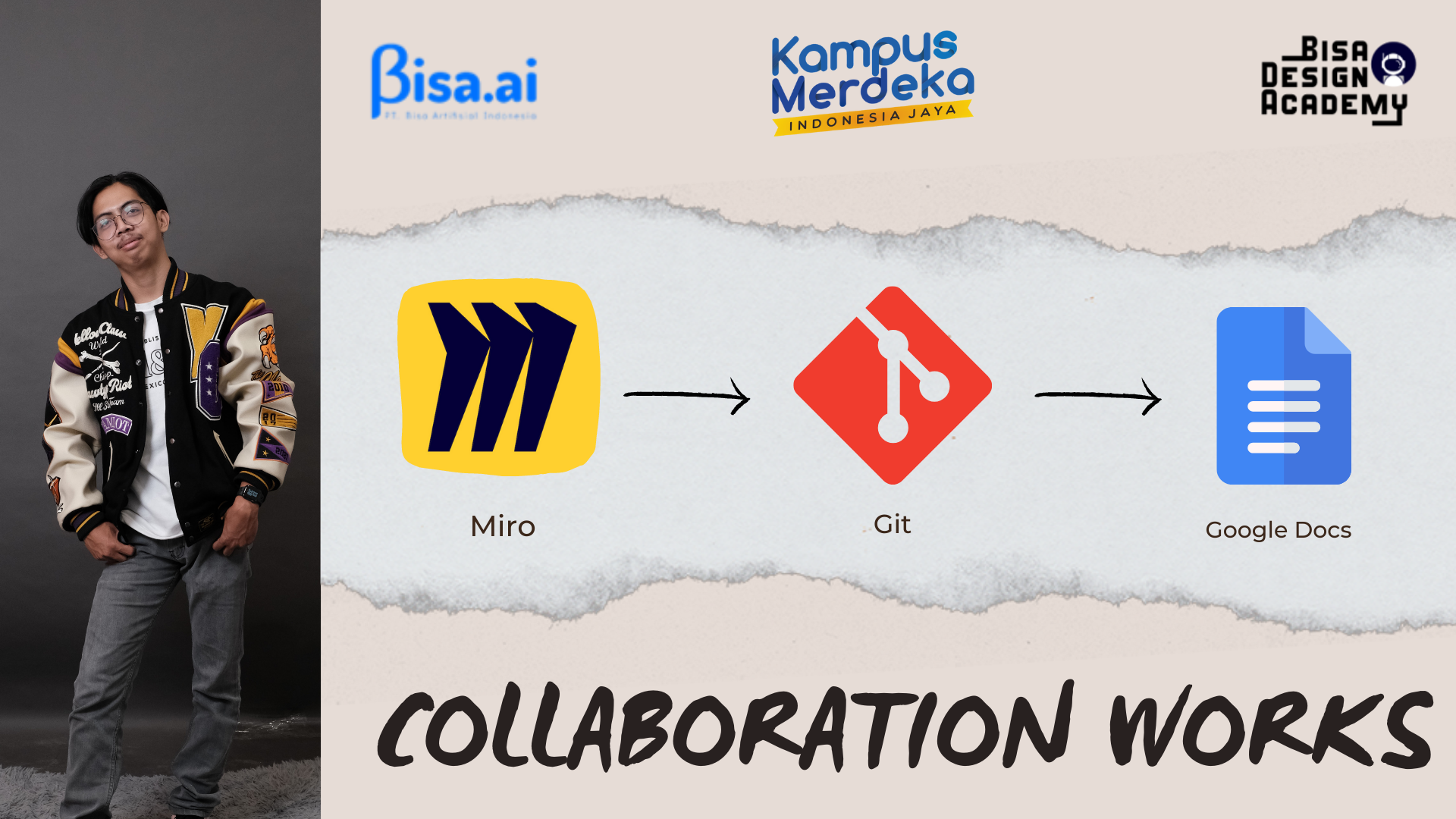
Membuat Desain Materi Atau Poster di Canva
Helmi Sulaeman
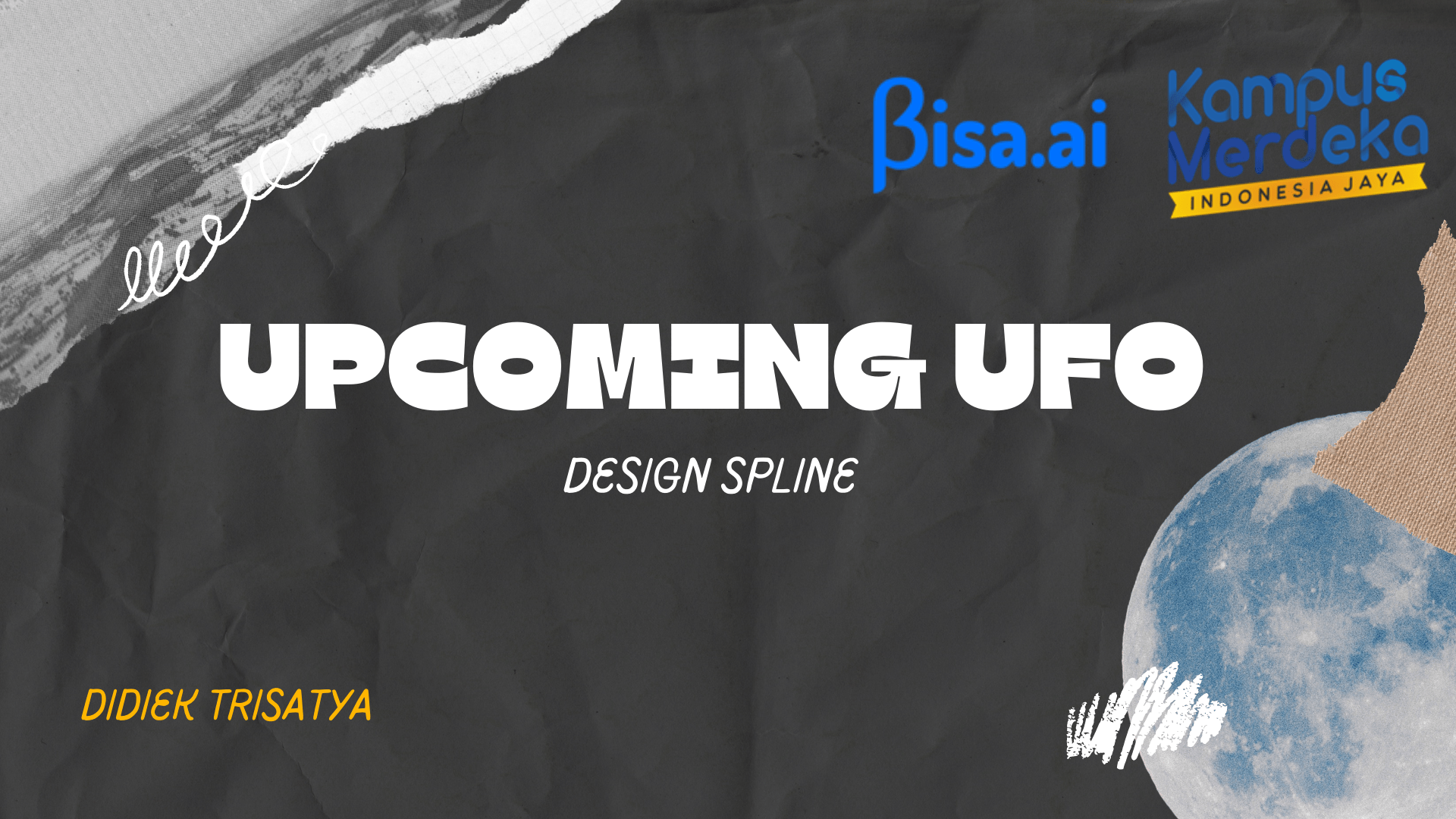
UPCOMING UFO - DESIGN SPLINE
Didiek Trisatya